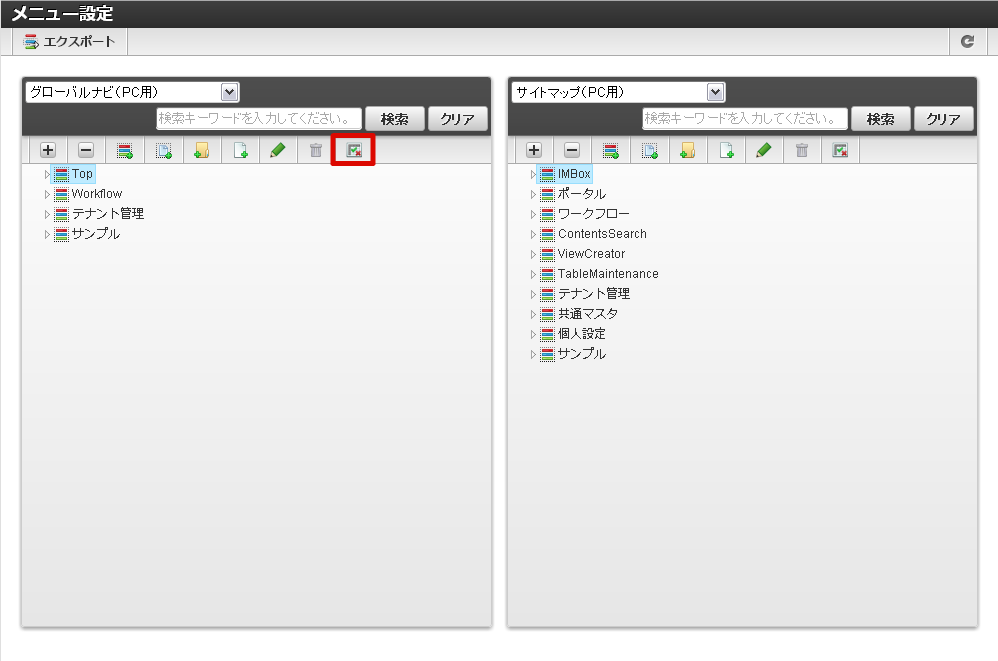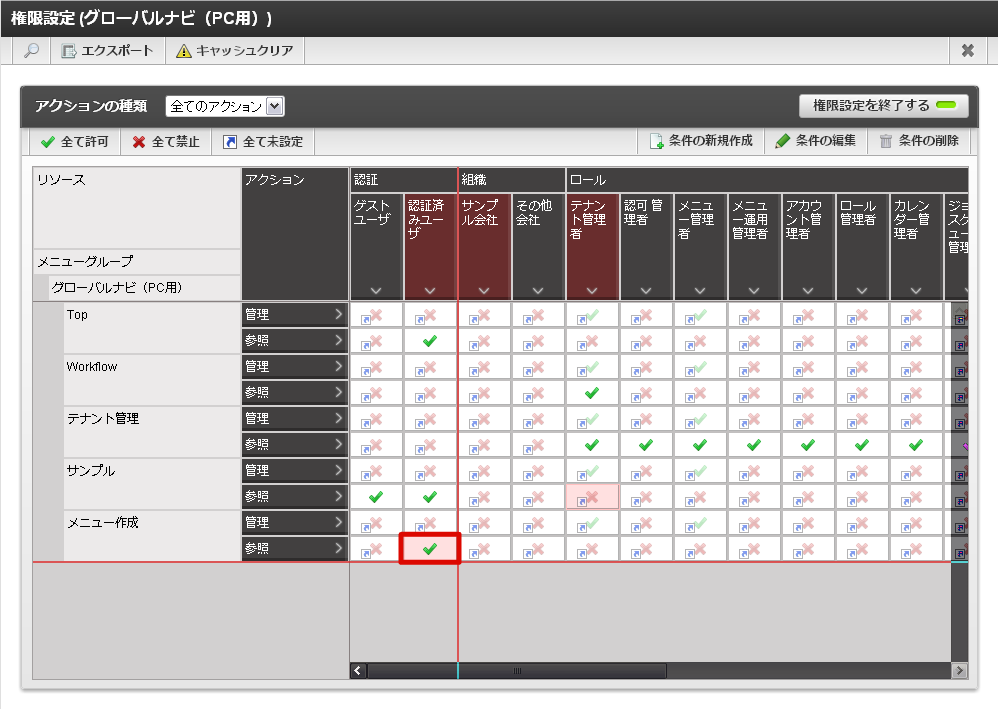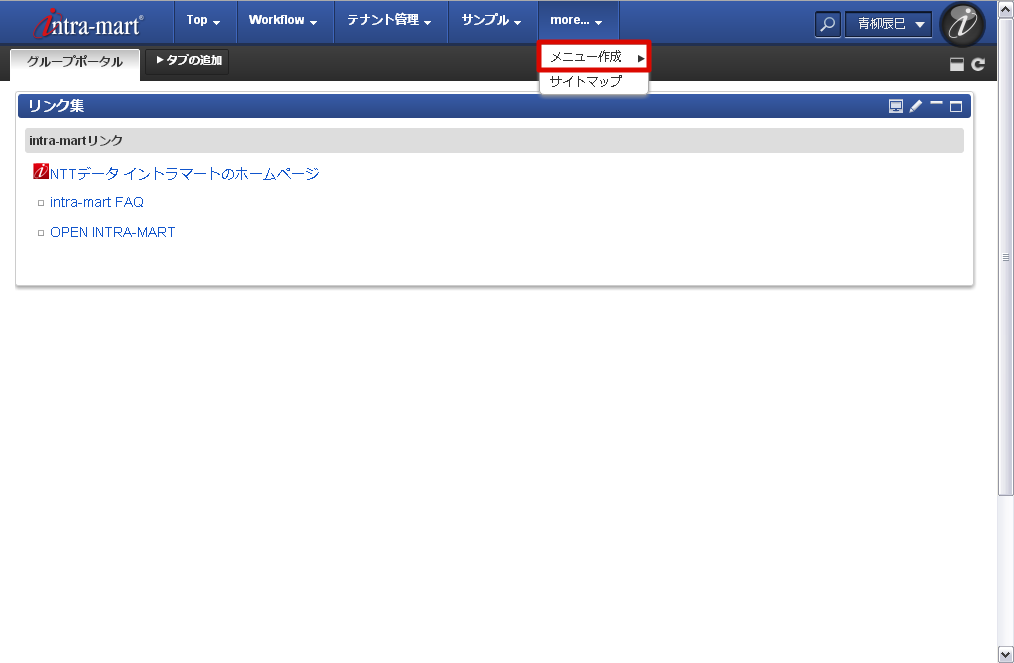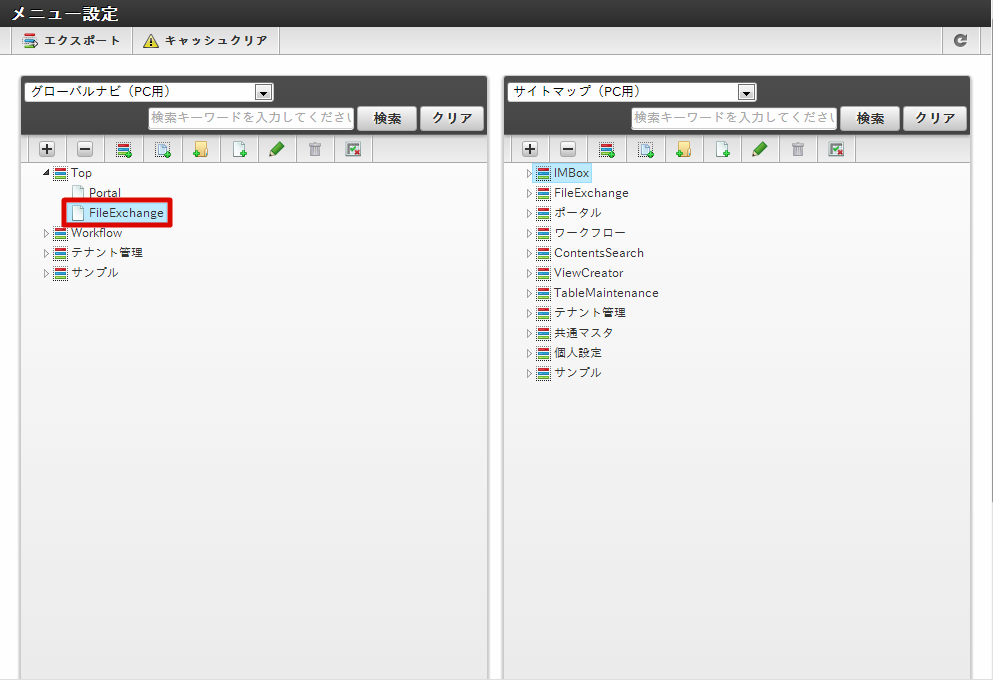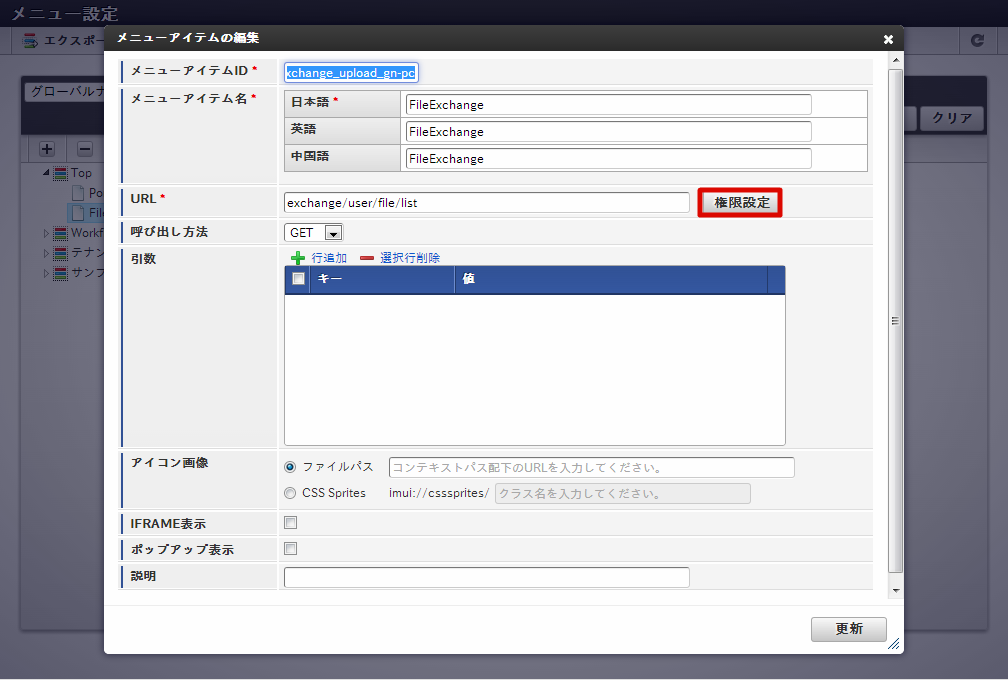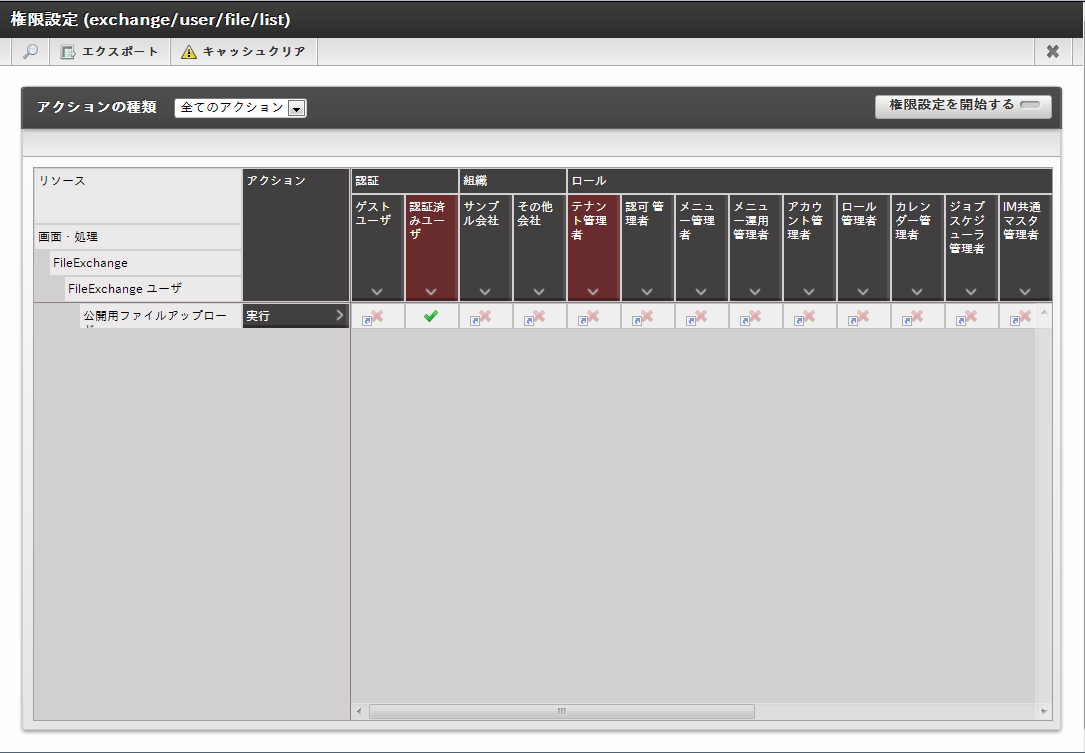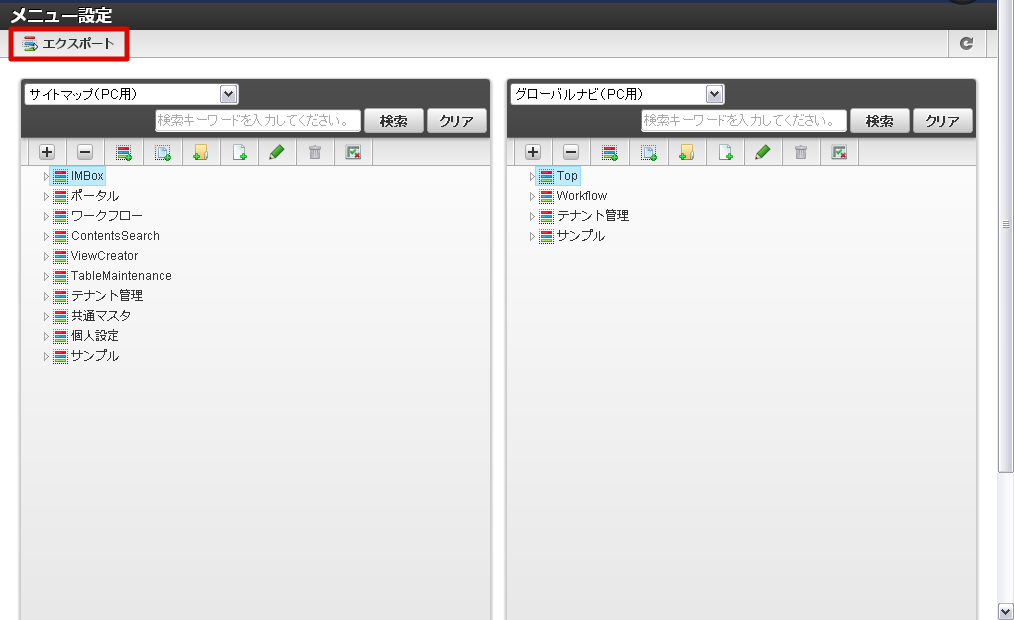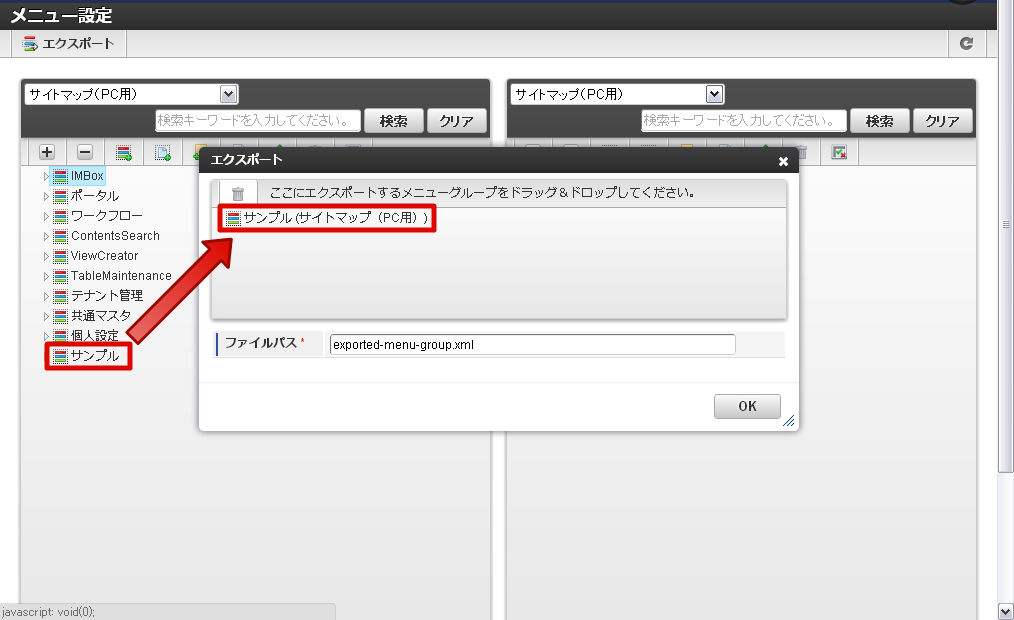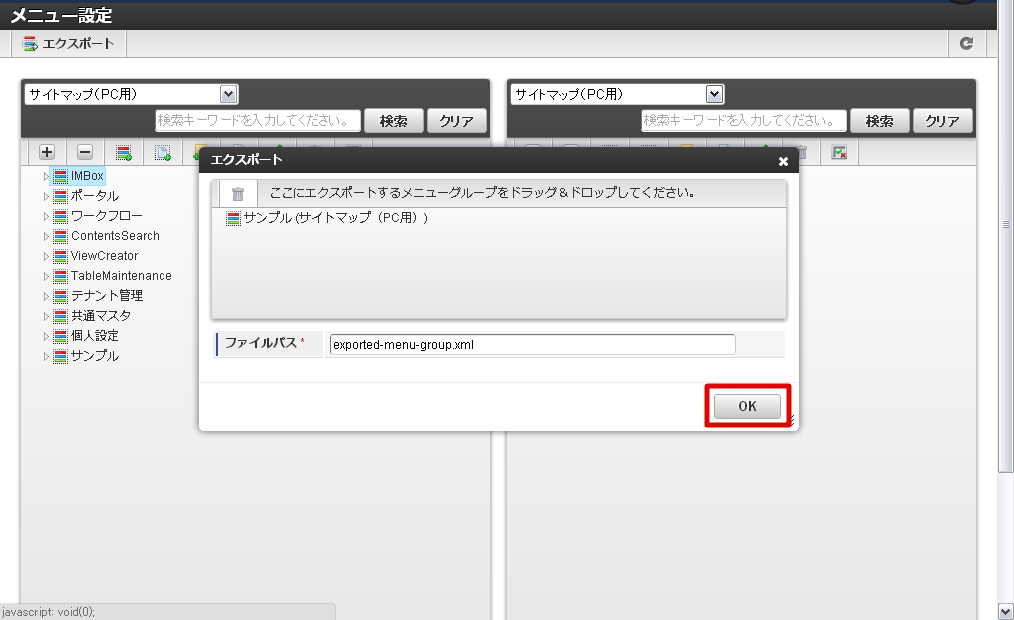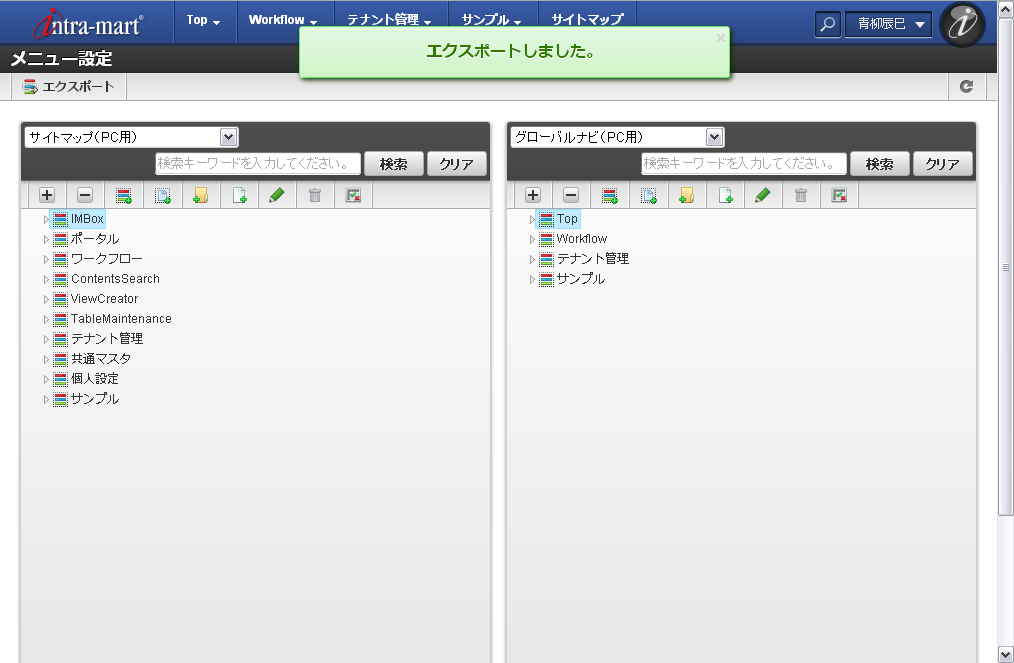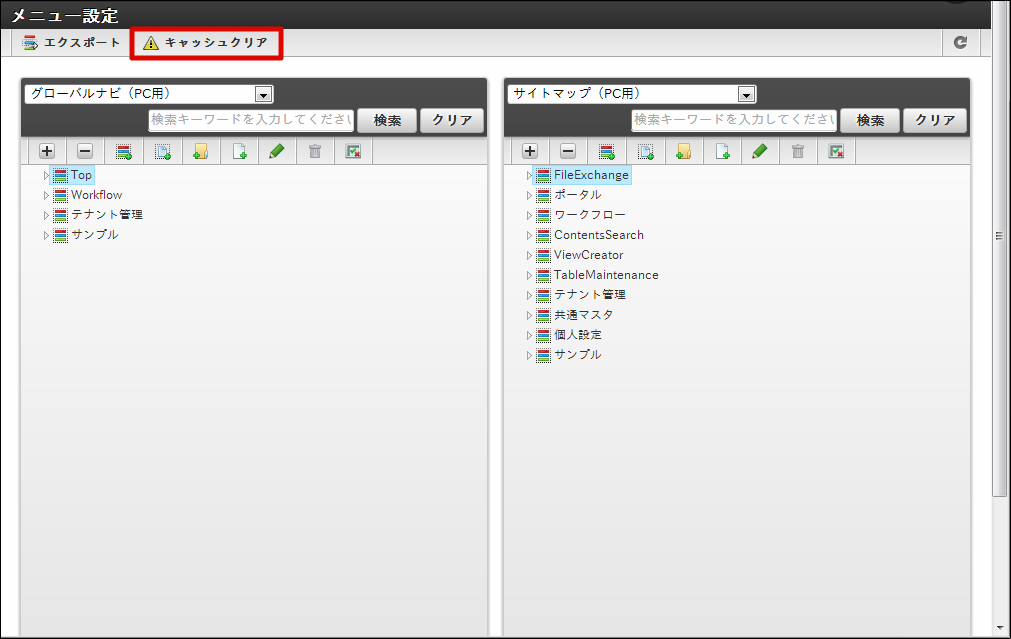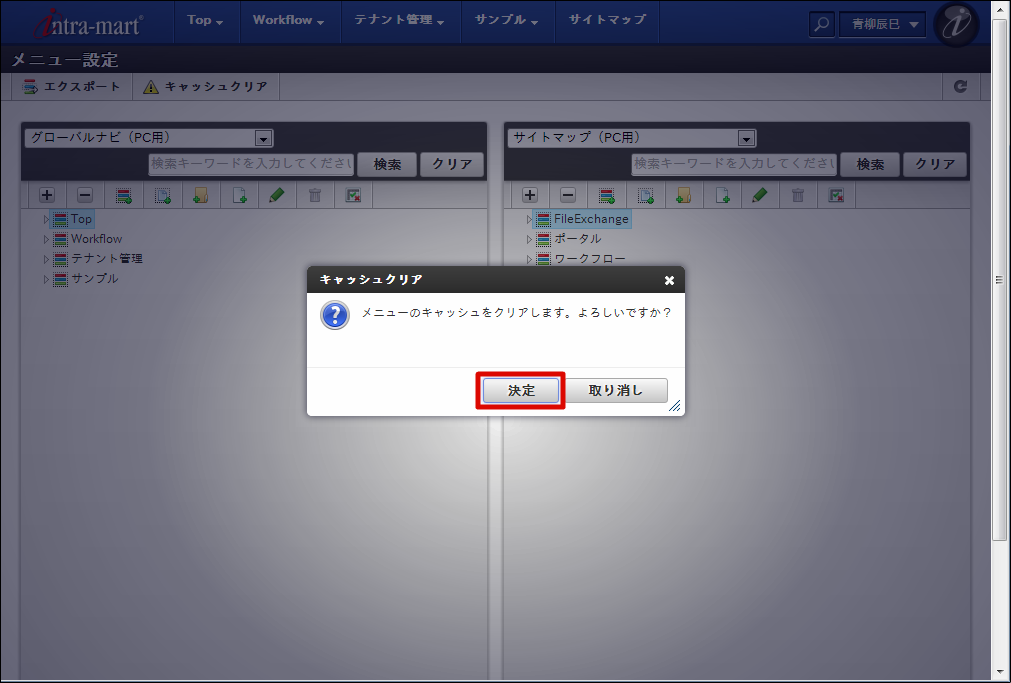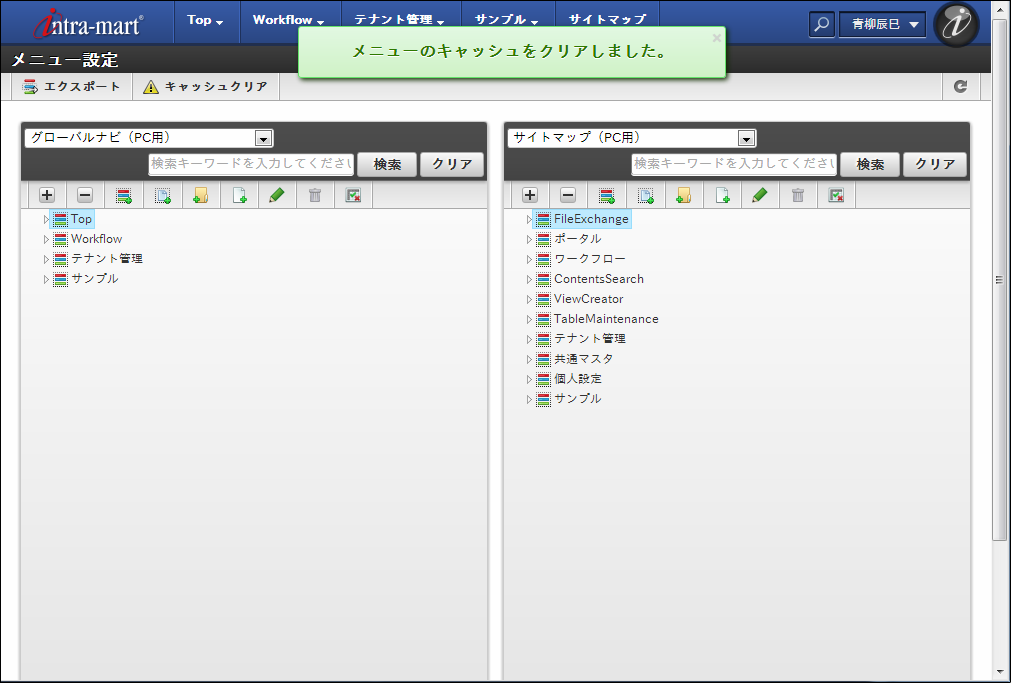メニューを設定する¶
メニューは以下の種類があります。
この手順ではグローバルナビについて説明します。グローバルナビは以下の単位でメニュー構成を管理します。
- メニューグループ
- メニューフォルダ
- メニューアイテム
目次
メニューグループを設定する¶
PC用のグローバルナビに新しいメニューグループを作成し、その中にサイトマップに登録しているメニューアイテムを登録します。
「サイトマップ」→「テナント管理」→「メニュー」をクリックします。
左のメニューのグループカテゴリより「グローバルナビ(PC用)」を選択します。
ツールバーの「トップ階層にメニューグループを新規作成」アイコンをクリックします。
内容を入力します。
「新規作成」をクリックします。
アイコンをクリックし、ツリーを展開します。
登録したいメニューアイテムをドラッグアンドドロップします。
メニューの設定ができました。
コラム
- メニューフォルダを作成する場合
- 対象のメニューグループをクリックします。
アイコンをクリックします。
- 内容を入力し、登録します。
コラム
- 編集する場合
- 編集対象をクリックします。
アイコンをクリックします。
- 編集画面が表示されるので、内容を編集します。
コラム
- 削除する場合
削除対象をクリックします。
アイコンをクリックします。
確認ダイアログが表示されたら「決定」をクリックします。
メニューの認可設定をする¶
認可設定を行うことで一般ユーザが参照できるメニューを管理します。 メニューの認可設定は、メニューグループとメニューアイテムのリンク先のURLに行えます。
メニューグループの認可設定をする¶
作成したメニューグループに認可設定を行います。
「サイトマップ」→「テナント管理」→「メニュー」をクリックします。
ツールバーの「権限設定」をクリックします。
サイトマップやグローバルナビから、作成したメニューグループが利用できます。
URLの認可設定をする¶
作成したメニューアイテムのリンク先のURLに認可設定を行います。
「サイトマップ」→「テナント管理」→「メニュー」をクリックします。
認可設定を行うURLをもつメニューアイテムを選択します。
ツールバーの「選択したメニューを編集」をクリックします。
URL欄右側の「認可設定」をクリックします。
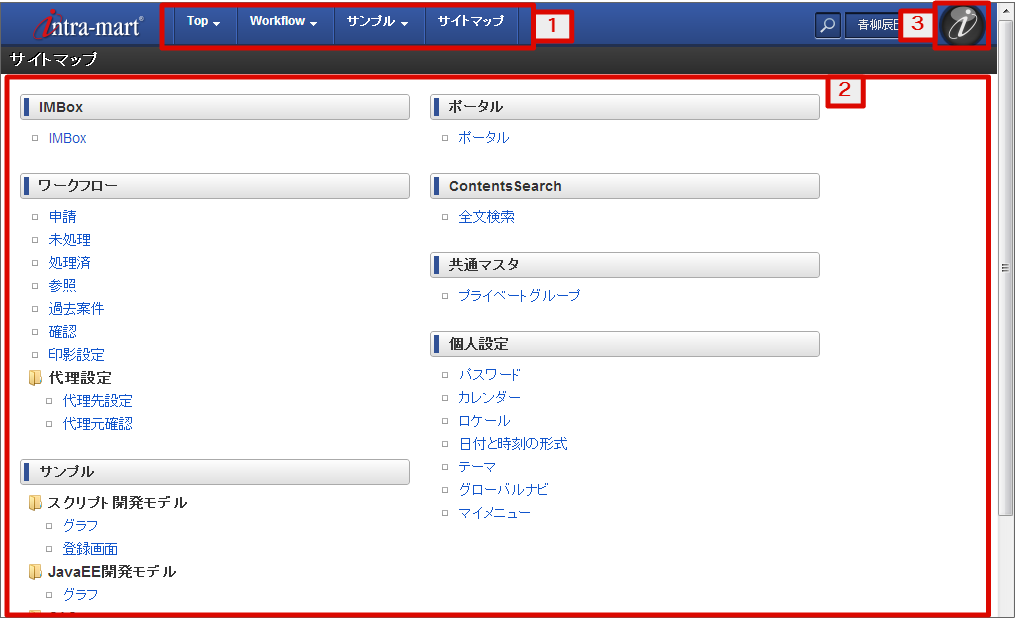
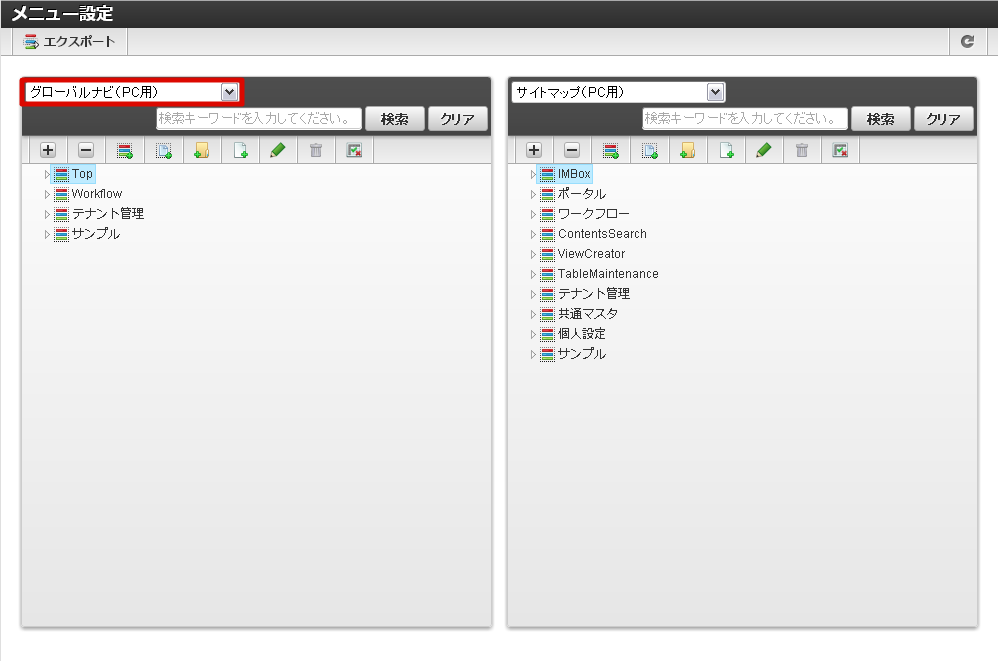
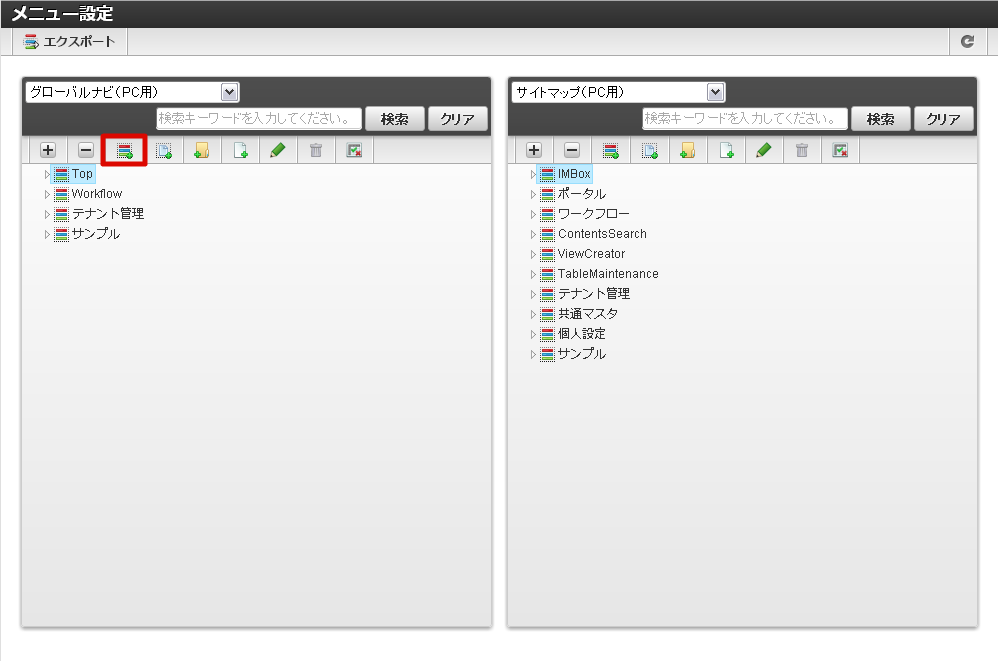
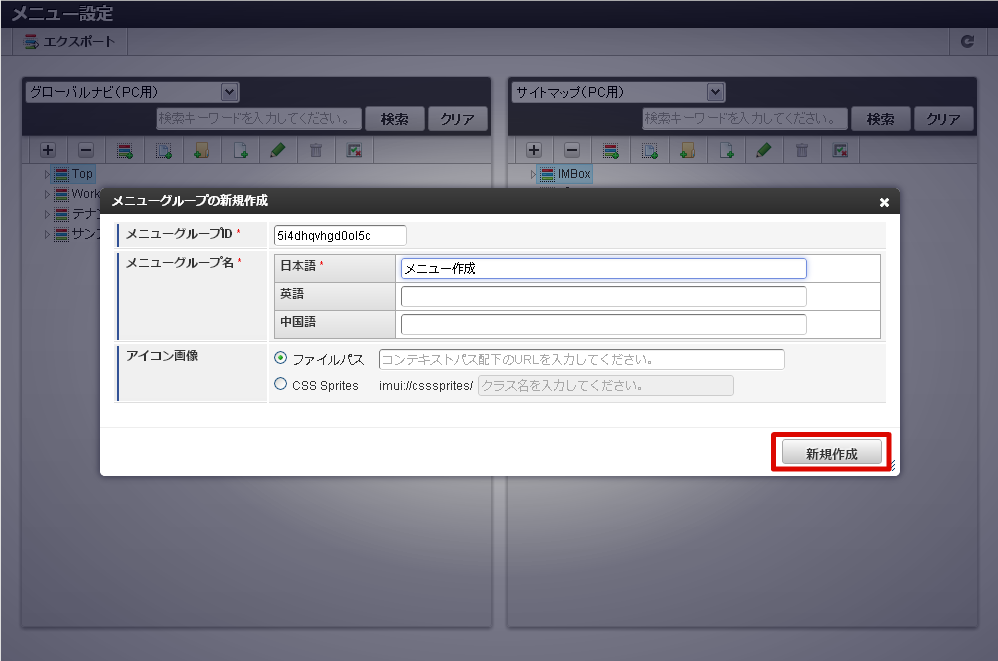
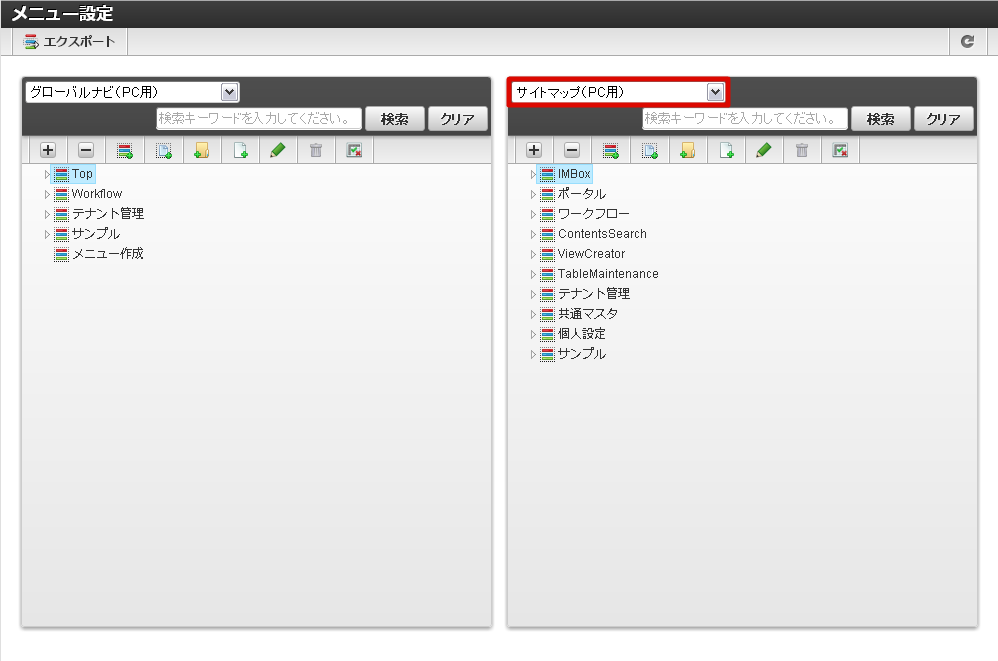
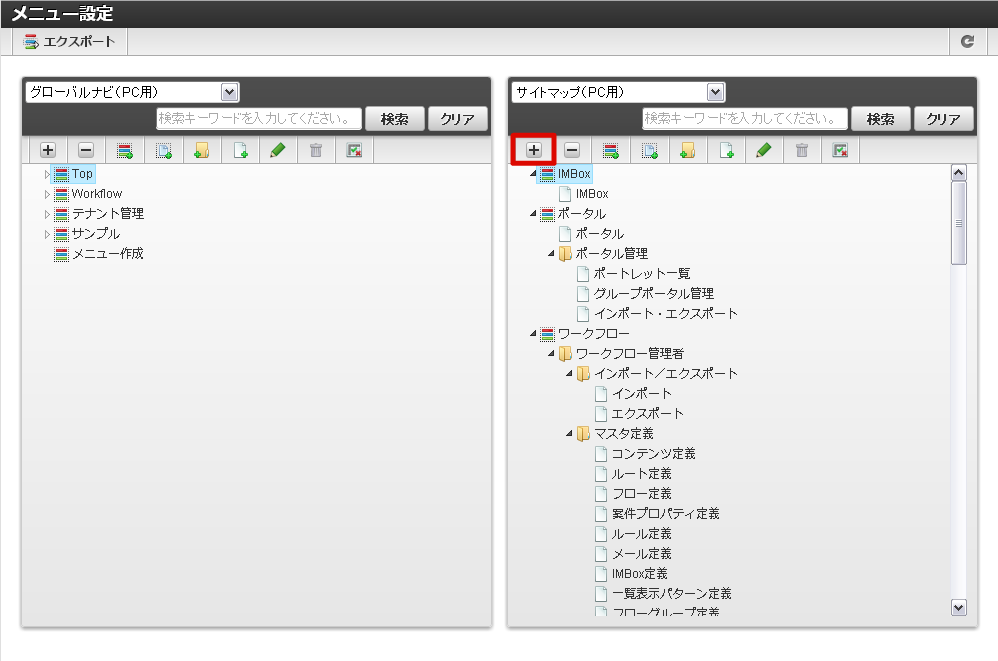
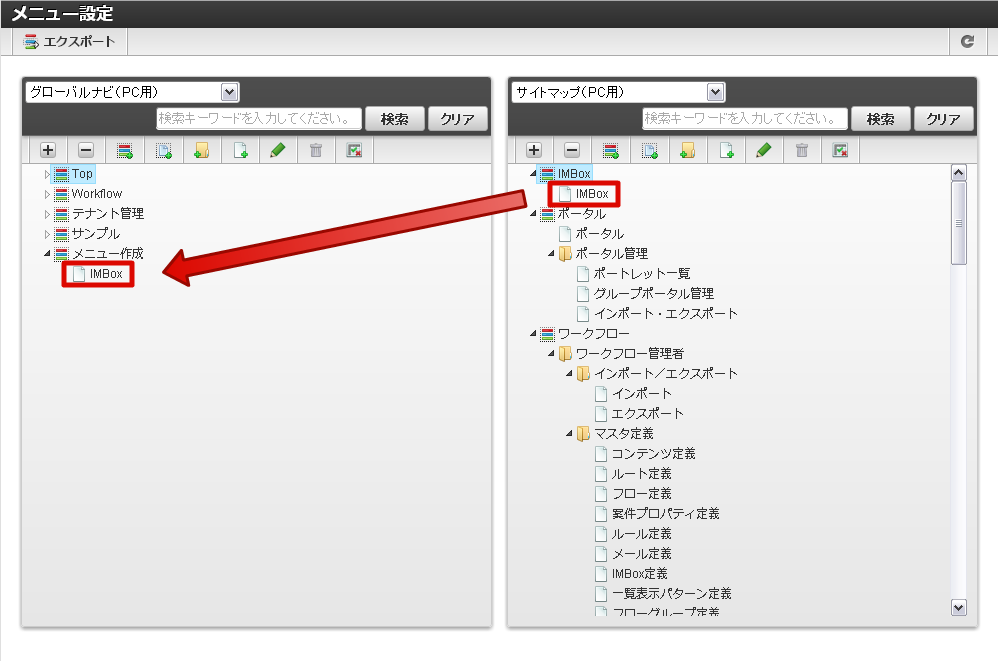
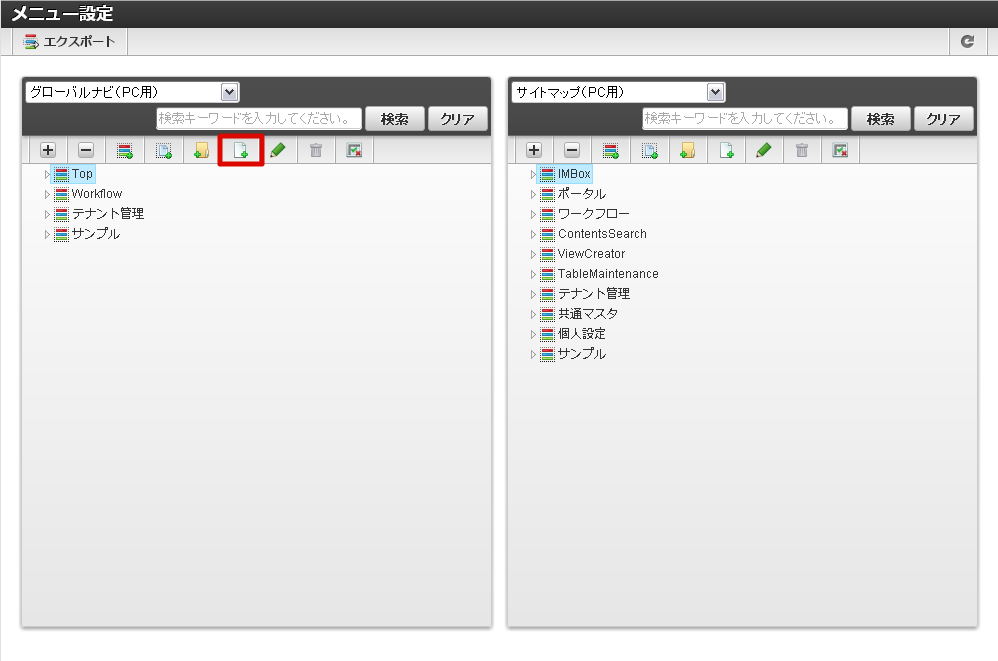
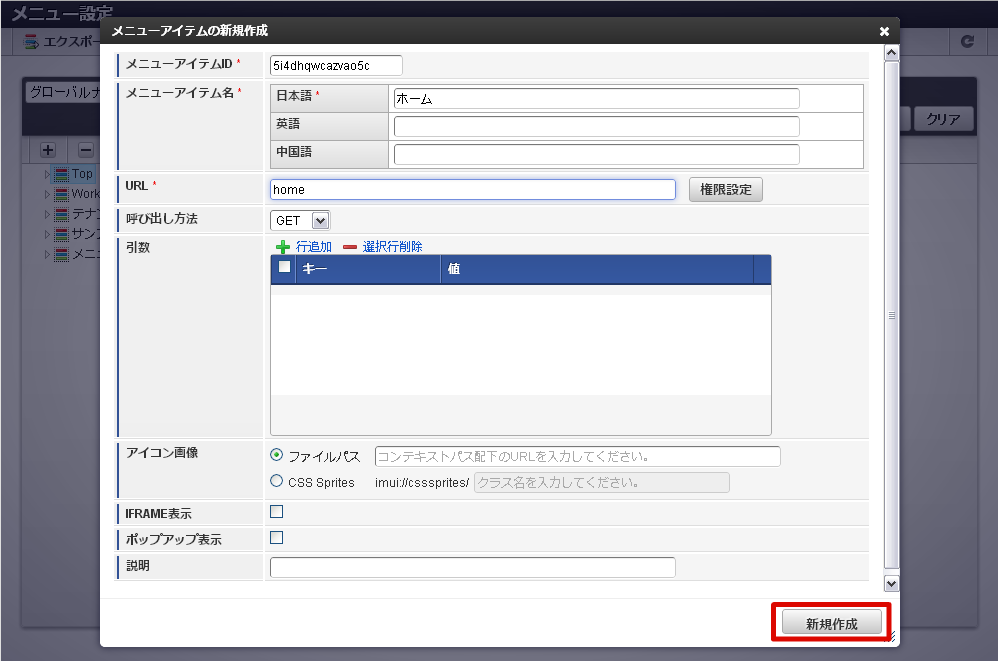
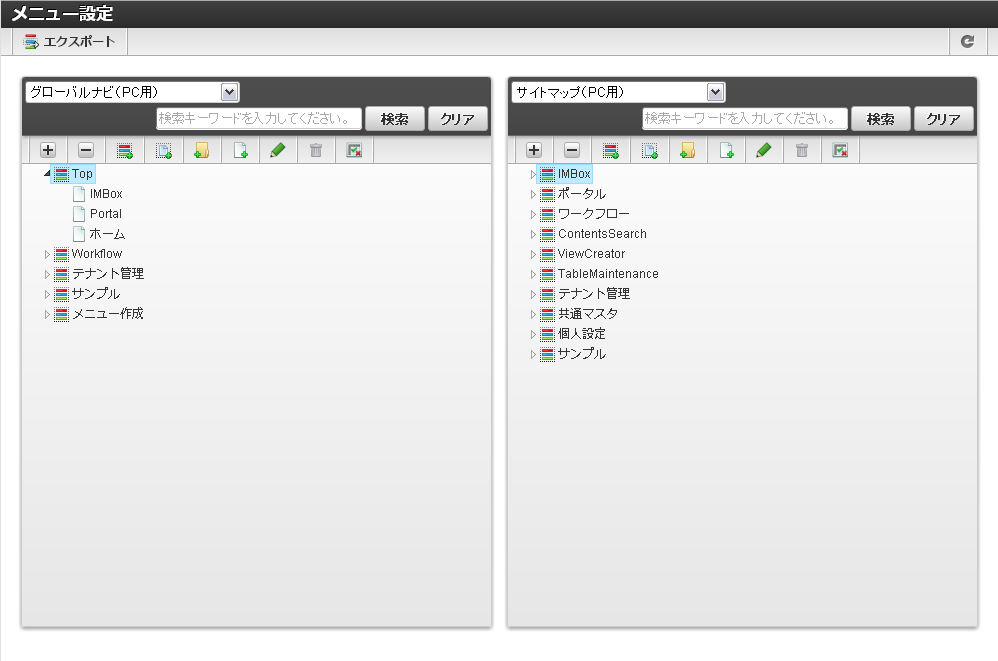
 アイコンをクリックします。
アイコンをクリックします。